Equipe
Este guia orienta os usuários do BomControle na criação e manutenção de Equipes de vendas/CRM. O cadastro de equipes permite agrupar vendedores em times, definir um responsável (liderança) para cada time e estabelecer metas de vendas coletivas. Com as equipes bem definidas, é possível organizar melhor a força de vendas, acompanhar o desempenho por time (comparando vendas realizadas com metas estabelecidas) e filtrar relatórios e painéis por equipe.
Embora o cadastro de equipe não interfira diretamente em estoque ou financeiro, ele influencia os módulos de Vendas e CRM ao possibilitar análises de resultado por equipe e facilitar a gestão comercial.
1. Acessando o cadastro de Equipe
Para abrir a tela de cadastro de equipes no BomControle:
Entre no sistema com um usuário que possua permissão para o módulo de Vendas (ou CRM, caso aplicável).
No menu superior, clique em Vendas e em seguida em Cadastros.
Selecione Equipe. A tela de Pesquisa/Listagem de Equipes será exibida, mostrando as equipes já cadastradas no sistema.
2. Tela de pesquisa de Equipes
Imagem – Tela de Pesquisa de Equipes
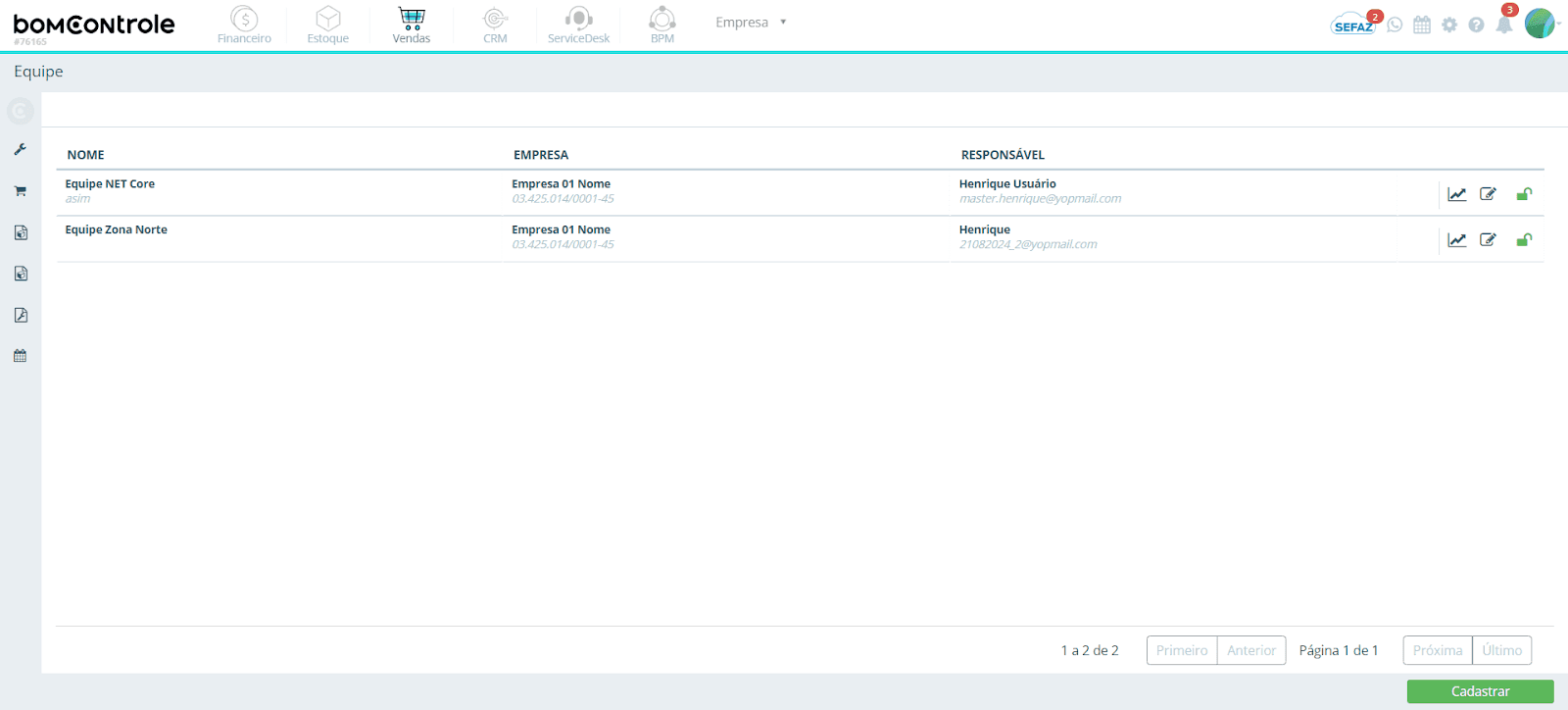
Ao acessar Vendas > Cadastros > Equipe, você verá uma tela de pesquisa contendo:
Lista de resultados – exibe as equipes cadastradas com as seguintes colunas:
Nome: nome da equipe. Abaixo do nome, em fonte menor, o sistema exibe a observação cadastrada para a equipe (se houver). Caso nenhuma observação tenha sido informada, essa linha permanecerá vazia.
Empresa: razão social (nome fantasia) da empresa à qual a equipe pertence. Logo abaixo, é apresentado o número do documento da empresa (CNPJ) formatado. Se a empresa não tiver documento cadastrado no sistema, aparecerá a mensagem “Documento não cadastrado”.
Responsável: nome do usuário responsável (liderança) da equipe. Abaixo do nome, é exibido o e-mail deste usuário. Se o e-mail não estiver cadastrado, aparecerá “E-mail não cadastrado”.
Ações: botões de ações rápidas para cada equipe listada:
Editar Metas – ícone de gráfico. Ao clicar, abre a modal Definir Metas para aquela equipe (veja detalhes no próximo tópico).
Editar – ícone de lápis. Abre a tela de edição do cadastro da equipe selecionada, permitindo alterar seus dados.
Bloquear/Desbloquear – ícone de cadeado. Serve para inativar (bloquear) ou reativar (desbloquear) a equipe:
Se a equipe está ativa, o ícone exibido é um cadeado aberto e o tooltip ao passar o mouse mostra “Bloquear”. Clicar irá bloquear a equipe, tornando-a inativa para novos usos.
Se a equipe já estiver bloqueada (inativa), o ícone será um cadeado fechado e o tooltip indicará “Desbloquear”. Clicar irá reativar a equipe.
Impacto do bloqueio: equipes bloqueadas não podem ser selecionadas em novos cadastros (por exemplo, ao vincular um vendedor a uma equipe, equipes bloqueadas não aparecem na lista). Entretanto, elas permanecem associadas aos registros históricos (vendedores já vinculados continuam mostrando a equipe antiga) e podem ser desbloqueadas a qualquer momento. Na listagem, equipes bloqueadas continuam aparecendo (ordenadas após as ativas) para que um gestor possa visualizá-las ou reativá-las quando necessário.
Barra de ações – localizada fixamente no rodapé da tela de listagem:
Botão Cadastrar – botão verde Cadastrar situado no canto inferior direito. Clique para abrir a tela de Cadastro de Nova Equipe, onde será possível inserir os dados de uma nova equipe.
Imagem – Tela de Editar Metas da Equipe
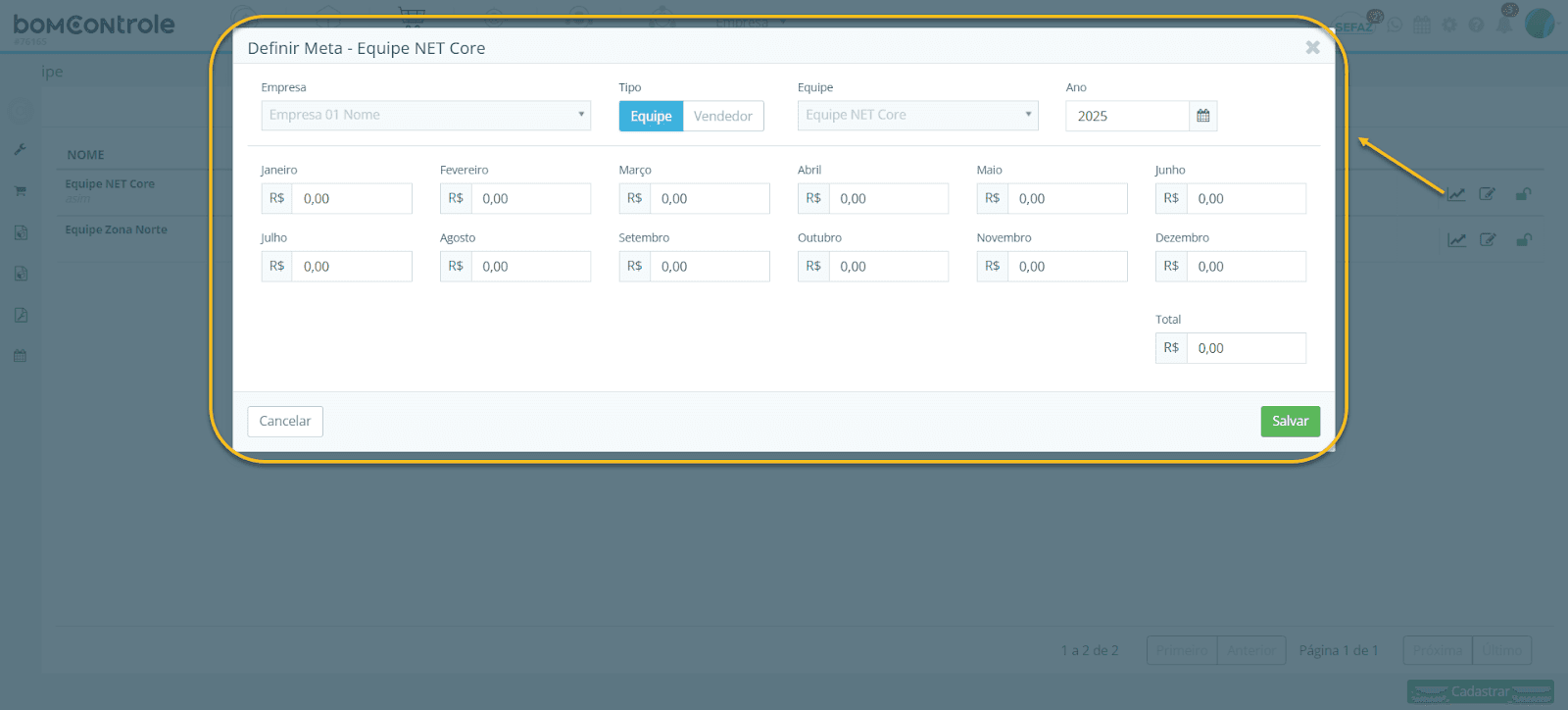
Modal "Definir Metas": ao acionar Editar Metas para uma equipe, abre-se uma janela modal para configurar as metas de vendas dessa equipe:
- Na modal, caso seu ambiente seja multi-empresa, certifique-se de selecionar a Empresa correta para a qual a meta será definida (quando a equipe já está vinculada a uma empresa, essa empresa virá selecionada por padrão e não é necessário alterá-la).
- Selecione o Ano desejado para as metas da equipe (por padrão, o ano corrente é exibido inicialmente). A modal exibirá 12 campos, um para cada mês, onde você pode informar a meta de faturamento da equipe naquele mês (em Reais).
- Conforme você preenche os valores mensais, o campo Total Anual é atualizado automaticamente somando os valores informados. Alternativamente, é possível informar um valor direto no campo de Total e utilizar a função de distribuir uniformemente entre os meses – o sistema irá preencher cada mês com 1/12 do total, ajustando pequenas diferenças de arredondamento.
- Após inserir os valores desejados para todos os meses (ou o total anual), clique em Salvar. As metas serão gravadas e servirão de referência para relatórios e painéis de desempenho.
As metas definidas não interferem automaticamente em nenhum cálculo financeiro ou de estoque; elas servem para acompanhar o progresso de vendas em relação aos objetivos. Em relatórios como Metas de Vendas ou no dashboard do CRM, essas metas poderão ser comparadas com as vendas realizadas da equipe, calculando o percentual de atingimento.
3. Visão geral do formulário de Cadastro de Equipe
Ao clicar em Cadastrar (ou em Editar uma equipe existente), abre-se a tela do formulário de Cadastro de Equipe. Esse formulário é simples e concentrado em uma única seção de Dados Básicos, contendo os campos necessários para identificar a equipe e sua liderança.
A figura a seguir apresenta o layout da tela de cadastro de equipe com balões numerados que indicam cada campo de entrada.
Imagem da seção Dados Básicos do cadastro de Equipe
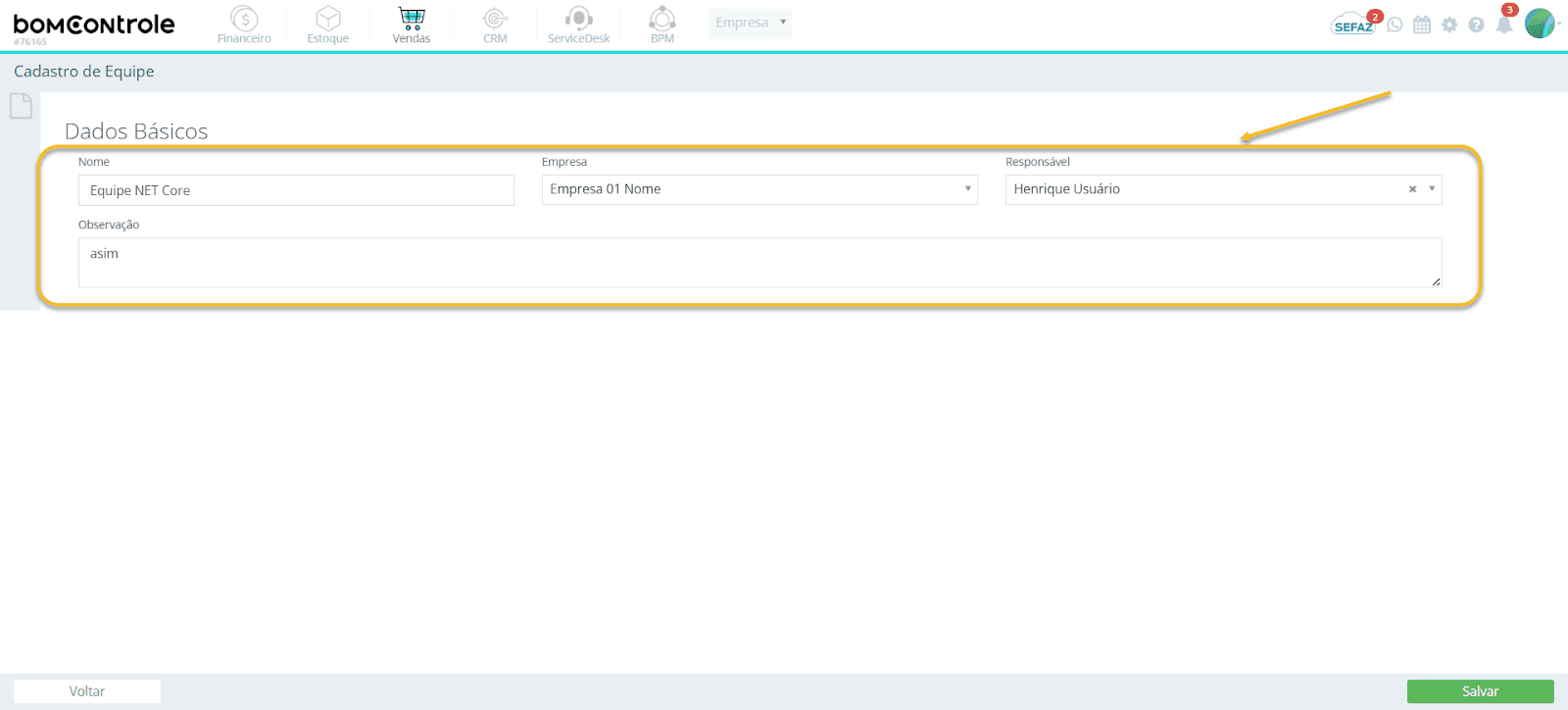
4. Descrição detalhada dos campos e seus impactos
Nome – Escolha um nome para identificar a equipe.
Regras: campo obrigatório; permite até 100 caracteres (letras, números e símbolos). Não é possível salvar uma equipe sem nome. Embora o sistema não impeça nomes duplicados, recomenda-se usar nomes únicos e descritivos para evitar confusão.
Impacto: o nome da equipe será exibido em diversas telas do sistema, como na listagem de equipes, na coluna de equipe na listagem de vendedores e em filtros ou relatórios por equipe. É através do nome que os usuários selecionam a equipe ao cadastrar vendedores ou consultar metas, portanto um nome claro facilita a identificação. Se futuramente for necessário alterar o nome, basta editar o cadastro da equipe – a alteração será refletida automaticamente onde o nome for exibido.
Empresa – Indica a empresa à qual a equipe está vinculada.
Regras: campo obrigatório. Por padrão, vem preenchido com a empresa atualmente selecionada no sistema (quando o usuário opera em ambiente multi-empresa). Caso o usuário tenha acesso a mais de uma empresa, ele pode selecionar a empresa correta para a qual a equipe está sendo criada. Não é possível deixar esse campo em branco nem cadastrar uma equipe sem vínculo empresarial.
Impacto: define o contexto em que a equipe será usada. As equipes são filtradas por empresa – isto é, cada equipe pertence exclusivamente a uma empresa. Em ambientes com múltiplas empresas, você deverá criar equipes separadas para cada empresa conforme necessário. Apenas vendedores da mesma empresa poderão ser associados a essa equipe. Além disso, as metas de vendas e relatórios por equipe considerarão apenas os dados daquela empresa. Observação: após salvar, não é recomendável alterar a empresa de uma equipe já cadastrada, pois isso pode desconectar a equipe de registros existentes (vendedores e metas associados a ela). Se for necessário mudar a empresa, avalie cadastrar uma nova equipe na outra empresa e bloquear a antiga.
Responsável – Usuário responsável pela equipe.
Regras: campo obrigatório. É selecionado a partir da lista de usuários do sistema. O sistema exibirá os usuários ativos (não bloqueados) para escolher como responsável. Normalmente, esse será um usuário com perfil de gestor ou líder do time, mas pode ser qualquer usuário cadastrado conforme a organização da empresa. Não é possível prosseguir sem escolher um responsável.
Impacto: define quem é o líder ou ponto focal da equipe. Esse campo é informativo e gerencial – o nome do responsável aparece na coluna “Responsável” da listagem de equipes, ajudando todos a identificarem quem responde por aquele time. Em módulos de CRM e Vendas, o responsável pela equipe não recebe automaticamente nenhuma permissão extra por estar nesse campo, porém é comum que esse usuário tenha permissões de gestor para visualizar resultados do time. O responsável pode ser alterado a qualquer momento editando o cadastro da equipe (por exemplo, em casos de mudança de liderança do time). Alterar o responsável não afeta os vendedores já vinculados; é uma informação administrativa sobre quem coordena o grupo.
Observação – Detalhes ou observações gerais sobre a equipe.
Regras: campo opcional. Aceita até 250 caracteres de texto livre. Pode-se usar esse espaço para anotações como a região de atuação da equipe, os produtos que ela vende, ou qualquer informação relevante. Não há validações rígidas além do limite de caracteres – pode ficar em branco se não houver nada a acrescentar.
Impacto: serve como informação complementar para usuários administradores e gestores. A observação inserida aparece logo abaixo do nome da equipe na listagem, fornecendo um contexto adicional sem precisar editar o cadastro para ver detalhes. Esse campo não é utilizado em nenhum cálculo ou funcionalidade automatizada; é puramente descritivo. Use-o para documentar particularidades da equipe que sejam úteis no dia a dia (por exemplo: “Equipe criada na fusão de 2023, focada no mercado Sul”).
5. Ações disponíveis
Na barra inferior da tela de cadastro de equipe (rodapé do formulário) encontram-se os botões Voltar, Excluir e Salvar:
Salvar: grava a equipe no banco de dados. Para salvar, é necessário que todos os campos obrigatórios estejam preenchidos corretamente. O botão permanecerá desativado (cinza) enquanto houver pendências no formulário. Ao clicar em Salvar, se os dados forem aceitos, o sistema mostrará uma notificação de sucesso (“Cadastro realizado/atualizado com sucesso”) e retornará à listagem de equipes. A partir desse momento, a nova equipe passa a constar nas listagens e poderá ser selecionada ao cadastrar vendedores ou definir metas.
Excluir: remove a equipe do sistema. Esta opção só aparece quando uma equipe já existente está sendo editada (não em um cadastro novo). O sistema só permite a exclusão caso a equipe não possua vínculos importantes em uso. Por exemplo, se houver vendedores associados à equipe ou metas de venda lançadas para ela, a exclusão poderá ser bloqueada e uma mensagem de erro será exibida. Nesses casos, recomenda-se bloquear a equipe ao invés de excluí-la, para mantê-la inativa sem perder o histórico. Se a equipe não tiver nenhum vínculo ativo (por exemplo, foi criada por engano ou não chegou a ser usada), ao clicar Excluir o registro será removido definitivamente.
Voltar: retorna à tela de listagem de equipes sem salvar as alterações. Você pode usar este botão caso desista das modificações ou do cadastro em andamento. Ao voltar, qualquer dado inserido no formulário que não tenha sido salvo será descartado. Uma vez na listagem, é possível verificar as equipes existentes ou iniciar uma nova operação.
Bloquear/Desbloquear: além dos botões acima, vale lembrar que na tela de listagem de equipes há a ação de bloquear/desbloquear conforme explicado na seção 2. Bloquear uma equipe é a alternativa à exclusão quando se deseja tirar a equipe de uso sem apagá-la. Uma equipe bloqueada deixa de aparecer nos campos de seleção e em novas associações (por exemplo, não será listada ao vincular equipe em cadastros de vendedor), mas permanece no sistema para referência histórica e pode ser desbloqueada posteriormente se necessário, voltando a ficar disponível.
7. Dicas finais
Mantenha uma nomenclatura padronizada: defina um padrão para os nomes das equipes, de forma que eles reflitam a estrutura da sua empresa. Por exemplo, use termos de região (“Equipe Norte”), setor (“Equipe Varejo”) ou produto, conforme fizer sentido. Nomes consistentes facilitam a identificação nos relatórios e telas de filtro.
Atualize a equipe dos vendedores conforme necessário: quando um vendedor muda de time ou quando há reestruturação na empresa, não esqueça de editar o cadastro do vendedor para vincular à nova equipe. Manter os vendedores nas equipes corretas garante que os relatórios por equipe reflitam a realidade atual.
Use o bloqueio ao invés da exclusão para histórico: se uma equipe deixar de existir (por exemplo, fusão de equipes ou descontinuação), prefira bloquear a equipe ao invés de excluí-la, caso haja registros associados. Assim, você preserva os dados históricos (vendas, metas, vendedores antigos) sob aquela equipe, podendo consultá-los no futuro, e evita perda de informações.
Defina e revisite as metas periodicamente: aproveite a funcionalidade de metas de vendas para estabelecer objetivos anuais para cada equipe. Revise essas metas regularmente (por exemplo, a cada trimestre) e ajuste-as se necessário, de acordo com o desempenho do time ou mudanças no mercado. As metas servem como ferramenta motivacional e de acompanhamento, e mantê-las atualizadas ajuda na gestão estratégica.
Responsável pela equipe: escolha como responsável alguém que realmente lidere ou supervisione o time. Essa pessoa geralmente terá acesso aos módulos de CRM/Vendas para acompanhar resultados. Verifique se o usuário marcado como responsável possui as permissões adequadas no sistema para visualizar relatórios do time (por exemplo, a configuração “Ver todas oportunidades” no CRM, caso seja relevante). Embora o campo Responsável seja principalmente informativo, alinhar essa informação com as permissões do sistema garante que o líder da equipe consiga acessar os dados necessários de sua equipe.
Com essas orientações, o cadastro de Equipe no BomControle pode ser utilizado de forma eficaz para estruturar sua área comercial, proporcionando uma visão clara do desempenho por times e facilitando a gestão de metas e resultados. Lembre-se de salvar todas as alterações e de consultar os relatórios disponíveis para extrair o máximo benefício das informações de equipe cadastradas. Boa gestão!
Faça um teste grátis
Sem cartão de crédito
Gratuito por 7 dias


